Android 8 Oreo Güncellemesi İçin Karşılaşabileceğiniz Sorunlar
Dan beri Android 8 Oreo güncellemesi pazarda ortaya çıktı, pek çok şaşırtıcı avantaj getirdi, ancak Android Oreo güncelleme sorunları gibi.
Tüm bu Android Oreo güncelleme sorunlarından kurtulmak için elinizde güvenilir bir çözüm bulunmalıdır. Bu yazımızda Android Oreo OS güncellemesi ile ilgili sık karşılaşılan sorunlardan ve çözümlerinden de bahsettik.
Bölüm I: Android Oreo güncellemesi bize ne getiriyor?
Başlıca avantajlarından bazıları, en az kullanılan uygulamalar için minimum arka plan etkinliği, 2 kat daha hızlı performans, daha fazla güvenlik, uygulama oturum açma bilgilerinizi ezberlemek için Otomatik Doldurma, PIP ile çoklu görev (resim içinde resim) – siz bir şey üzerinde çalışırken videolarınızı sabitler Google Play Protect, hızlı uygulama güncellemeleri için bildirim noktaları, doğrudan tarayıcınızdan uygulamalara ışınlanma, uzun pil ömrü vb.
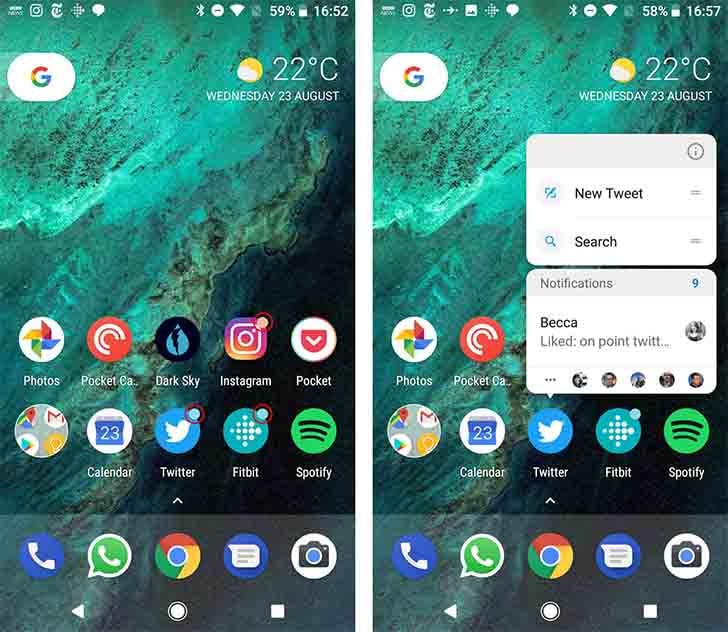
Öte yandan, Android 8 Oreo güncellemesinin dezavantajları, kurulum sırasındaki sorunlar, garip pil boşalması, Bluetooth sorunu, UI gecikmesi, donmuş cihaz, rastgele yeniden başlatmalar, kilit açma sorunları, parmak izi sorunları, sesle ilgili sorunlar ve aramalar vb.
Bölüm II: Android Oreo güncellemesi için gerekli hazırlık
Android Oreo güncellemesinden önce verileri yedeklemenin önemi
Herhangi bir Android üretici yazılımı güncellemesinden önce, Android cihazını yedeklemek önemlidir. Android 8 Oreo güncellemesi. Ürün yazılımı güncellemeleri sırasında genellikle hayati verilerinizi kaybetme ihtimaliniz vardır. Güncelleme devam ederken telefonunuzun pilinin boşalması, internet bağlantısının kesilmesi veya ekran donması nedeniyle telefonunuzun bitmesi durumunda veri kaybı meydana gelebilir.
İşte daha önce cihaz verilerinizi yedeklemeniz için mükemmel bir çözüm Android Oreo güncellemesi. Ayrıntılı prosedürü öğrenmek için makaleyi okumaya devam edin.
Android Oreo güncellemesinden önce verileri yedeklemek için tek tıklama (adım adım kılavuz)
İle DrFoneTool – Telefon Yedekleme (Android), Android cihazınızın takvimlerini, arama günlüklerini, mesajları, kişileri, medya dosyalarını, uygulamaları ve uygulama verilerini yedekleyebildiğinden veri yedekleme kolaylaşır. İstenen veri türlerini seçerek dışa aktarmaya veya yedeklemeye ek olarak verileri önizlemenizi sağlar. Yedekleme, herhangi bir Android/iOS cihazına geri yüklenebilir. Ayrıca veri yedekleme ve geri yükleme için 8000’den fazla Android cihazını destekler.

DrFoneTool – Telefon Yedekleme (Android)
Android Oreo Güncelleme Sorunlarının Neden Olduğu Veri Kaybını En Aza İndirmek için Güvenilir Yedekleme
- Dışa aktarma, yedekleme veya geri yükleme işlemi sırasında Android cihazınızdan olası bir veri kaybı yoktur.
- Verilerinizi herhangi bir tehdide maruz bırakmadığı, yalnızca verileri okuduğu ve bu da yalnızca sizin izninizle olduğu için tamamen güvenlidir.
- Eski yedekleme dosyalarınızı değiştirmez ve istediğiniz bir yedeği Android cihazınıza geri yükleme ayrıcalığına sahip olmanızı sağlar.
- Düzgün bir arayüze sahiptir ve kullanımı uygundur.
Başlatmadan önce Android verilerinizi yedeklemek için adım adım kılavuz burada Android Oreo güncellemesi –
1. Adım: Yazılımı yükleyin ve Android cihazınızı bağlayın
Bilgisayarınıza Android için DrFoneTool’un en son sürümünü yüklediğinizden emin olun ve daha sonra başlatın. Şimdi, ana ekranda ‘Telefon Yedekleme’ sekmesine dokunun ve ardından Android telefonunuzu bir USB kablosu kullanarak bilgisayara bağlayın.

2. Adım: USB Hata Ayıklamayı Etkinleştirin
Cihazınızı bağladıktan sonra, cep telefonunuzda USB Hata Ayıklama izni isteyen bir açılır pencere olacaktır. USB Hata Ayıklamaya izin vermek için ‘Tamam’a dokunun. İşlemi başlatmak için bir sonraki ekranda ‘Yedekle’ye dokunun.

3. Adım: Yedeklenecek veri türlerini seçin
Bu sayfada desteklenen dosya türlerinin bir listesi ile gösterileceksiniz. ‘Tümünü seç’e tıklayın ve ardından tekrar ‘Yedekle’ye dokunun.

4. Adım: Yedeklemeyi görüntüleyin
İşlem boyunca Android telefonunuzun bağlı olduğundan emin olun. Yedekleme tamamlandığında, ‘yedekleme tamamlandı!’ diyen bir mesaj göreceksiniz. DrFoneTool’un ekranında. Yedeklenen verileri görmek için ‘Yedeklemeyi görüntüle’ düğmesine dokunabilirsiniz.

Artık Android cihaz verileriniz DrFoneTool – Yedekleme ve Geri Yükleme kullanılarak uygun şekilde yedeklendiğine göre, Android Oreo güncelleme sorunları.
Bölüm III: Android Oreo güncellemesinin 10 yaygın sorunu ve nasıl düzeltileceği
Her Android güncellemesiyle birlikte çeşitli önemsiz sorunlar da gelir. Bu sorunlar, Samsung, LG, Huawei, Xiaomi vb. dahil olmak üzere çoğu Android cihaz için yaygındır.
Sorun 1: Rastgele Yeniden Başlatmalar
Android cihazınızın rastgele yeniden başlatılması veya önyükleme döngüsü, kullansanız da kullanmasanız da.
Çözüm:
- Cihazınızı yeniden başlatmayı deneyebilir ve Android Oreo güncelleme sorunları bunun gibi sabit olsun veya olmasın.
- Önceki yöntem işe yaramadıysa, uygulama önbelleği verilerini silmeyi deneyebilirsiniz.
- Sorun devam ederse cihazınızı sıfırlayın. Ancak cihazınızda sıfırlama işlemi gerçekleştirmeden önce, cihazınızı sıfırladıktan sonra geri yükleyebilmek için cihazınızı DrFoneTool – Yedekleme ve Geri Yükleme’yi kullanarak yedekleyin.
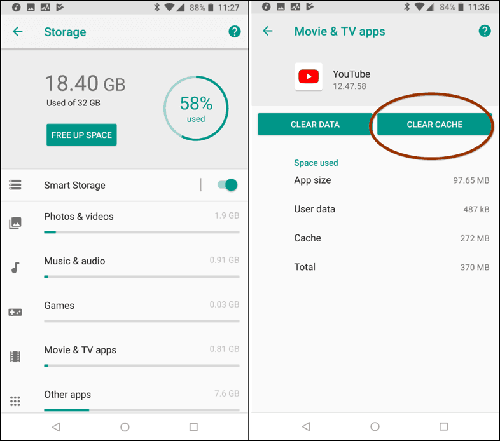
Sorun 2: Ses Sorunları
halinde Android Oreo güncelleme sorunları Sesi yükseltmeye çalıştığınızda bile cihazın sesinin aniden kesilmesi gibi ses sorunları içerir.

Çözüm:
- Bu sorunun ilk çözümü Android telefonunuzu yeniden başlatmaktır.
- Belirli bir uygulamanın ses sorunları göstermesi durumunda uygulamayı kapatın ve yeniden başlatın.
- Sorun devam ederse, o uygulamayı kaldırın ve en son sürümünü yeniden yükledikten sonra deneyin.
Sorun 3: Uygulama Sorunları
Android Oreo 8 güncellemesinden sonra cihazınızdaki uygulamalar anormal davranıyor.
Çözüm:
Her işletim sistemi güncellemesinden sonra uygulama sorunları yaygındır. Sorunlarla mücadele etmek için aşağıdaki çözümleri deneyebilirsiniz.

- Android cihazınızı yeniden başlatın.
- Uygulamayı en son sürüme güncelleyin.
- Uygulamayı zorla durdurun, yeniden başlatın ve tekrar deneyin.
- Uygulama verilerini ve önbelleği temizlemeyi deneyin.
Uygulama sorunlarına daha fazla çözüm:
- Maalesef Uygulamanız Durduruldu
- Android Cihazlarda Uygulamalar Kilitlenmeye Devam Ediyor
- Android Uygulaması Yüklenmedi Hatası
- Uygulama Android Telefonunuzda Açılmıyor
Sorun 4: Kurulum Sorunu
Çoğu kullanıcı, cihazlarına Oreo OS yüklemeye veya güncellemeye çalışırken sorunlarla karşılaşır, ancak hepsi bunu yaşamaz.
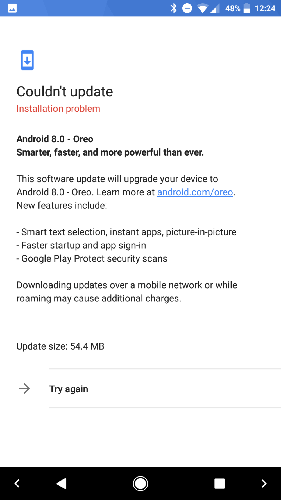
Çözüm:
çözmek için Android Oreo güncellemesi veya yükleme sorunları yaşıyorsanız, cihazınızı yeniden başlatmayı ve ardından güncellemeyi yeniden yüklemeyi deneyebilirsiniz. Android telefonunuz şimdi çalışmalıdır.
Sorun 5: Bluetooth Sorunu
Bluetooth sorunu yaygın bir olay gönderisidir Android 8 Oreo güncellemesi. Bu garip sorundan kurtulmak için aşağıda belirtilen çözümleri deneyebilirsiniz.
Çözüm:
- Android cihazınızda Bluetooth ayarlarını kapatıp açın.
- Bu işe yaramazsa, Bluetooth’u unutun ve yeniden bağlanın. Şimdi düzgün çalışması gerekir.
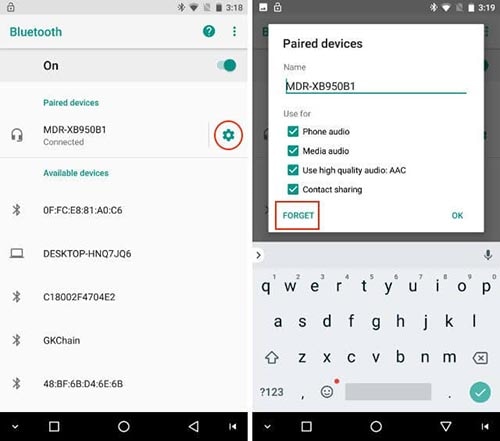
Sorun 6: Pil Ömrü Sorunu
Oreo 8 güncellemesinden sonra, tamamen şarj olmasına bakılmaksızın cihazınızın pili aniden bitiyorsa.
Çözüm:
Aşağıdaki düzeltmeleri deneyin.
- Cihazınızın ekran ayarında uyarlanabilir parlaklık özelliğini açın. Cihazınız, parlaklığı ortama göre ayarlayarak pil tasarrufu yapacaktır.
- Çok fazla güç tüketen arka plan uygulaması çalıştırmayın.
- Cihazınızı yeniden başlatın ve sorunun çözülüp çözülmediğine bakın.
Sorun 7: Wi-Fi Sorunları
Oreo 8’e güncelledikten sonra dengesiz bir bağlantı veya bağlantı olmaması, güncellemeyle ilgili Wi-Fi sorunlarından kaynaklanıyor olabilir.
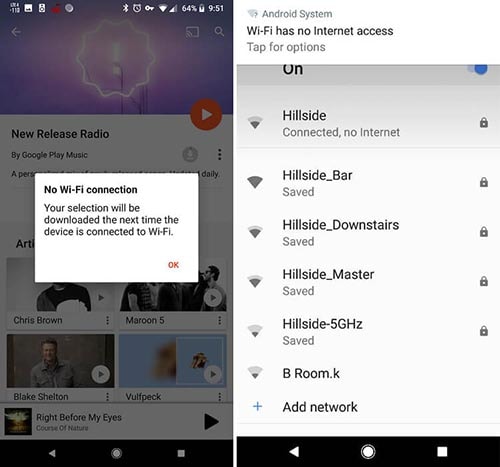
Çözüm:
Kurtulabilirsin Android 8 Oreo güncellemesi sorunları aşağıdaki yöntemleri uyarlayarak.
- Yönlendiricinizin fişini çekin ve yeniden başlatmadan önce bir süre bekleyin.
- Android cihazınızda Wi-Fi’yi kapatıp açın ve ardından yeniden başlatın.
- Ağı unutun ve önceki kimlik bilgilerini kullanarak yeniden bağlanın.
- Hiçbir şey işe yaramazsa, uygulamalarınızı en son sürüme güncelleyin.
- Sorun devam ederse, cihazınızı Güvenli Modda başlatarak üçüncü taraf uygulamalarını devre dışı bırakmanız gerekir.
Sorun 8: Performans Sorunu
UI donma, gecikme veya kilitleme sorunları, Android Oreo güncellemesiyle ilgili performans sorunlarıdır.

Çözüm:
İşte yukarıda belirtilen sorun için çözümler.
- Önbelleği ve gereksiz verileri silerek telefonunuzun belleğini temizleyin.
- Android telefonunuzu yeniden başlatın.
- Ağ ayarlarınızı sıfırlayın ve uygulamalarınızı güncelleyin.
- Uygulamalar için otomatik güncelleme özelliğini kapatın.
Sorun 9: Şarj Sorunları
İşletim sistemini güncelledikten sonra, örneğin şarj sorunları ortaya çıkarsa, telefon şarj olmuyor veya yavaş şarj. Aşağıda listelenen çözümleri izleyin.
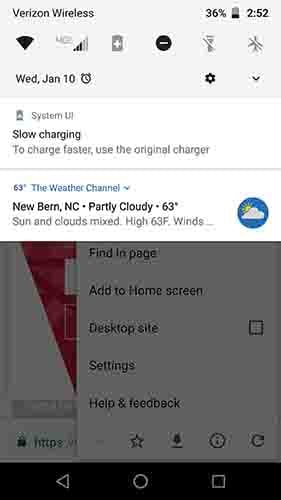
Çözüm:
Bu yaygın sorun şu şekilde çözülebilir:
- Telefonu yeniden başlatma.
- Orijinal bir USB ve adaptör kullanarak veya bir bilgisayarla şarj edin.
Problem 10: Hücresel Veri Problemleri
Bir veri paketine sahip olmanıza rağmen internete düzgün bir şekilde erişemiyorsunuz.

Çözüm:
Bu Android 8 Oreo güncellemesi sorun şu şekilde halledilebilir –
- Cihazınızı yeniden başlatın.
- Uçak modunu değiştirin ve ardından tekrar deneyin.
- LTE ve hücresel veriyi açıp kapatın.
- Hiçbir şey işe yaramazsa fabrika ayarlarına sıfırlayın.
Bölüm IV: Tüm Android Oreo güncelleme sorunlarını çözmek için tek tıklama
Güncellemeye çalışırken Oreo güncelleme sorunlarıyla karşılaştığınızda, bunu kusursuz bir şekilde halledebilecek tek yazılım DrFoneTool – Sistem Onarımıdır (Android). Bu araç, tüm Android sistem sorunlarını tek bir tıklamayla çözebilir. Yanıt vermeyen veya tuğla bloklu bir Android cihaz veya çökmüş uygulamalar, Oreo güncelleme sorunları, başarısız sistem güncellemesi veya marka logosuna takılı kalmış bir cihaz olsun, DrFoneTool – Sistem Onarımı (Android) sorunu kolayca ortadan kaldırabilir.

DrFoneTool – Sistem Onarımı (Android)
Tüm Android Oreo güncelleme sorunlarını çözmek için en iyi PC tabanlı çözüm
- Yüksek bir başarı oranı ile Android cihazınızdaki Oreo güncelleme sorunlarını kolayca çözebilir.
- Sektördeki Android onarımı için ilk yazılım.
- Yazılım, en yeni Samsung cihazlarıyla uyumludur.
- Android Oreo güncelleme sorunları için tek tıklamayla çözüm.
- Oldukça sezgisel olduğu için bu aracı kullanmak için teknoloji konusunda bilgili olmanıza gerek yok.
Şimdi Android Oreo güncelleme sorunlarının birkaç dakika içinde nasıl çözüleceğine ilişkin adım adım öğreticiyi inceleyelim.
Not: İşlem, Android cihaz verilerinizi silebileceğinden, cihazı yedekle Android Oreo güncelleme sorununu çözmeden önce.
Aşama 1: Android cep telefonunuzu/tabletinizi hazırlayın ve bağlayın
Adım 1: DrFoneTool araç setini başlatın. Bilgisayarınızdaki ana menüden ‘Onar’ seçeneğini tıklayın. Daha sonra Android cihazını bağlayın.

Adım 2: DrFoneTool – Sistem Onarımı (Android) arayüzünde ‘Android Repair’ seçeneğine bastıktan sonra ‘Başlat’ düğmesine basın.

Adım 3: Cihaz bilgi arayüzünden cihazınızın markasını, adını, modelini ve diğer bilgileri seçin ve ‘İleri’ye basın.

Adım 4: Girdiğinizi onaylamak için ‘000000’ yazın.

2. Aşama: Android cihazını onarmak için ‘İndir’ moduna girin
Adım 1: Onarımı başlatmadan önce Android cep telefonunu/tableti İndirme modunda başlatmanız gerekir.
- ‘Ana Sayfa’ düğmesi olan bir cihaz için –Cihazı kapatın. 5 ila 10 saniye boyunca ‘Sesi Kısma’, ‘Ana Sayfa’ ve ‘Güç’ düğmelerini aynı anda basılı tutmanız gerekir. ‘İndir’ moduna geçmek için düğmeleri bıraktıktan sonra ‘Sesi Aç’ düğmesine tıklayın.
- ‘Ana Sayfa’ düğmesi olmayan bir cihaz için – Android cihazını kapatın ve yaklaşık 10 saniye boyunca ‘Sesi Kısma’, ‘Güç’ ve ‘Bixby’ düğmelerine basın. Tuşları bırakın ve ‘İndir’ moduna geçmek için ‘Sesi Aç’ düğmesine basın.


Adım 2: Bellenimi indirmeye başlamak için ‘İleri’ düğmesine dokunun.

Adım 3: İndirme ve doğrulama işleminden sonra yazılım, Oreo güncelleme sorunlarını çözmeye başlar. Bir süre içinde, Android Oreo güncelleme sorunları da dahil olmak üzere tüm Android sorunları çözülür.

En son makaleler

